Obsah show
Spoločnosť Samsung len nedávno vydala úplne novú aktualizáciu aplikácie Expert Raw s nočnou fotografiou, režimom Astrofotografie a viacerými možnosť expozícií. Táto verzia však prišla s nejakou kritickou chybou pre najnovšiu aktualizáciu firmvéru One UI 5 a čoskoro bola stiahnutá z Galaxy Store. Tu si stiahnite najnovší súbor Expert Raw APK v2.0.03.1.
Samsung Expert Raw sa približuje k aplikácii Fotoaparát Google a ako taký ho možno použiť ako alternatívu GCAM pre zariadenia Galaxy.
Moderátor komunity Samsung (Kórea) Fotoaparát na jedno nabitie predstavil nové funkcie z najnovšej aktualizácie Expert Raw v príspevok na blog tu. Prechádza cez „Špeciálnu techniku snímania“ pre aplikáciu Expert RAW. V prvá časť, spoločnosť Samsung vydala viacnásobné expozície. V časti 2 sú preskúmané funkcie Astrofoto.
Funkcia Expert Raw Multiple Exposures
História viacnásobnej expozície začína pri filmových fotoaparátoch. Zahŕňa snímanie naskladaním rôznych obrázkov s viacerými expozíciami na jednom zábere.
Tieto tradičné funkcie sú teraz k dispozícii v najnovšej aplikácii Expert RAW a poskytujú vám profesionálny zážitok z fotoaparátu.
Možnosť viacerých expozícií:
Celkovo sú k dispozícii 2 spôsoby záznamu a 4 zložené spôsoby, pričom je možné zaznamenať minimálne 2 a maximálne 9 obrázkov.
Dá sa zapnúť a vypnúť pomocou ikony viacnásobnej expozície z rýchlych nastavení v hornej časti. Výberom položky ‘ ∨ ‘v hornom toaste prepnete počas snímania na iné možnosti.
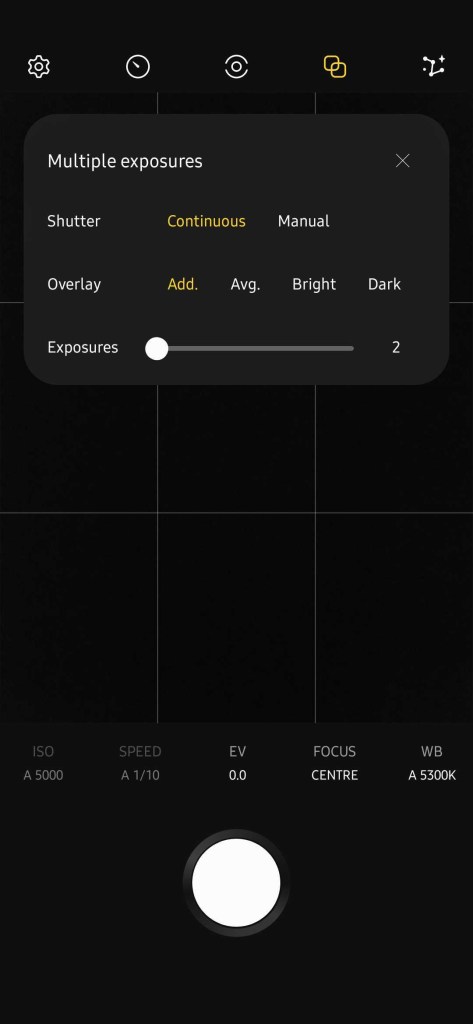
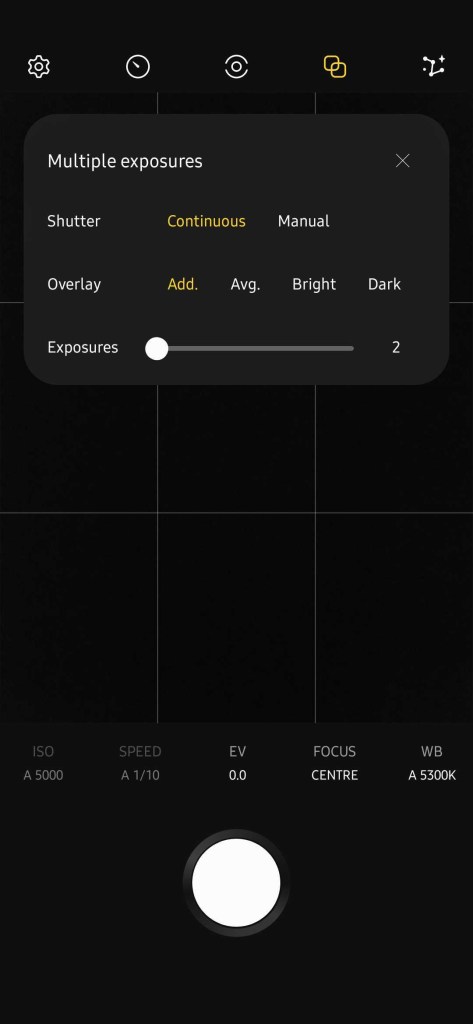
Existujú dva typy spôsobov snímania: nepretržité snímanie a manuálne snímanie.
Ak vyberiete možnosť Continuous, obrázky sa budú snímať nepretržite v pravidelných intervaloch a manuálne vám umožní snímať jeden po druhom, keď chcete.
Pri manuálnom snímaní sa predtým syntetizované výsledky prekryjú s náhľadom, aby bolo snímanie pohodlnejšie a dokonalejšie.
Štyri metódy syntézy zahŕňajú:
Nárast (Prid.) Priemerný (Priem.) Svetlý Tmavý
Astrofotografia s použitím Expert Raw
Veľa o f ľudia chcú fotiť hviezdy. Existuje niekoľko spôsobov, ako môžete zachytiť hviezdy v noci. Jedným z nich je jednoducho používanie nočného režimu v aplikácii fotoaparátu Samsung Galaxy. Druhým je použitie dlhých expozícií v režime Pro.
Teraz existuje tretí spôsob pomocou nového režimu astrofotografie Expert Raw.
Astrofotografia v Expert Raw využíva stohovanie obrázkov, ktoré trvá niekoľko fotografie s relatívne krátkou expozíciou a syntetizuje ich podľa pohybu nebeského telesa a technológie, ktorá oddeľuje oblohu od krajiny, aby sa zabránilo plynutiu scenérie pri kompozícii podľa pohybu nebeského telesa.
Najdôležitejšie je, že spoločnosť Samsung poskytne aj sprievodcu na kontrolu konštelácií!
Stiahnutie súboru Samsung Expert RAW APK pomocou funkcie Astrofotografie
Aplikácia fotoaparátu Expert Raw od spoločnosti Samsung poskytuje fotografom spôsob prístupu k nekomprimovaným údajom obrázok (nazývaný RAW) priamo zo snímača fotoaparátu.
V súčasnosti stabilná verzia Expert Raw podporuje Samsung Galaxy S22 Ultra, S22+, S22, Galaxy S21 Ultra, Galaxy Fold 3 a Z Fold 4. Existuje alternatívna zostava Expert Raw pre Galaxy S20 Ultra, Note 20 U ltra a podpora Z Fold 2.
Prečítajte si viac o: Čo je Expert RAW?
Profil Expert Raw
Stiahnuť z Samsung Galaxy Store
Aplikácia Expert Raw je teraz dostupná vo viacerých krajinách vrátane Spojeného kráľovstva. Aplikáciu w si teda môžete stiahnuť priamo z obchodu Samsung Galaxy Store.
Pripojte sa k nášmu telegramovému kanálu.
Ako povoliť režim astrofotografie v Expert Raw?
Astrophoto režim je možné zapínať a vypínať pomocou ikony Astrofotografia z rýchlych nastavení v hornej časti. Môžete si vybrať možnosť zobrazenia astronomického sprievodcu a možnosť výberu času snímania.
Čas záznamu je 4 minúty, 7 minút a 10 minút. Ak chcete počas nahrávania získať ďalšie možnosti, vyberte možnosť ‘ ∨ ‘ v hornom prípitku a zmeňte ho.
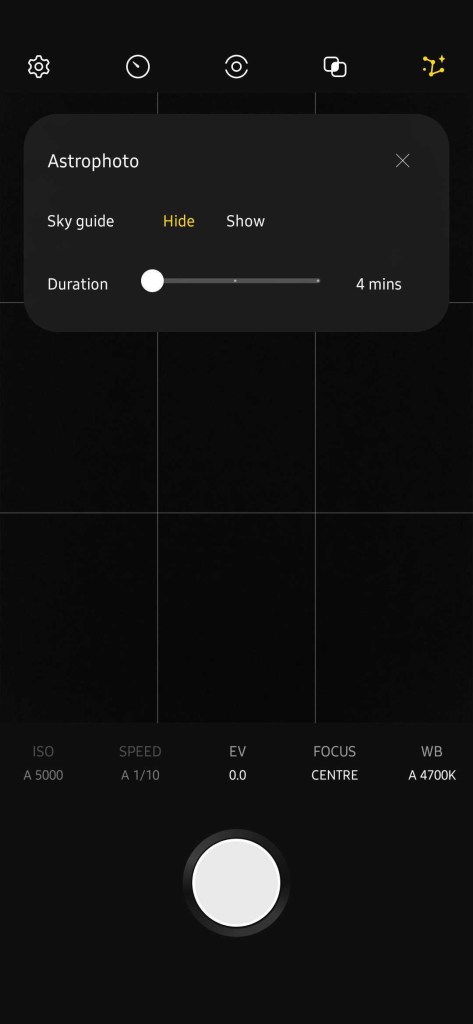
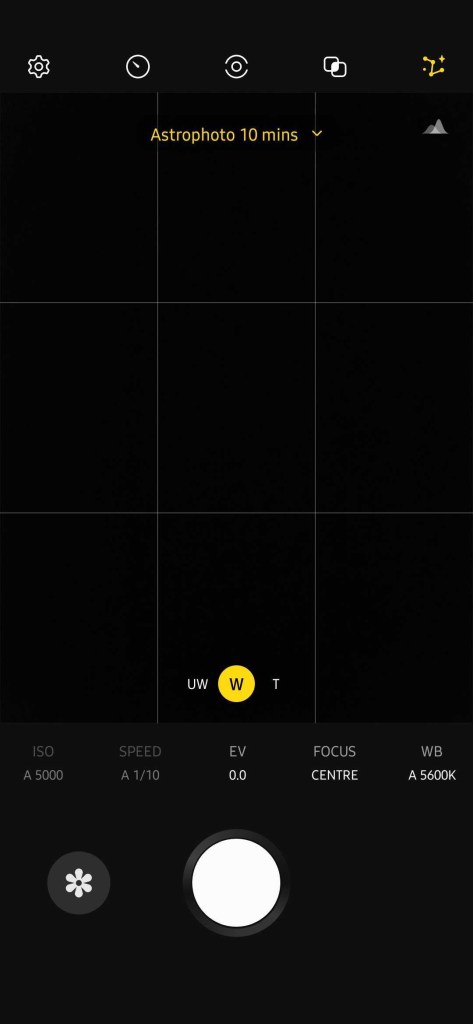
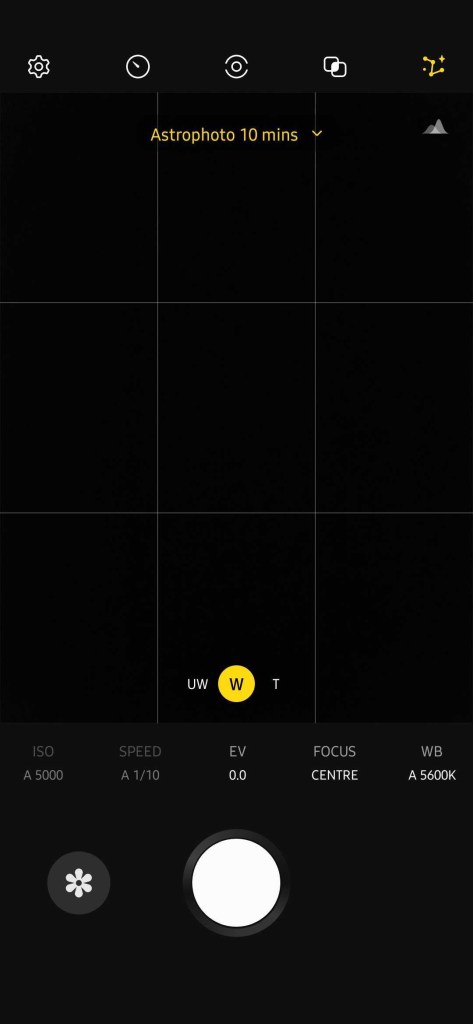
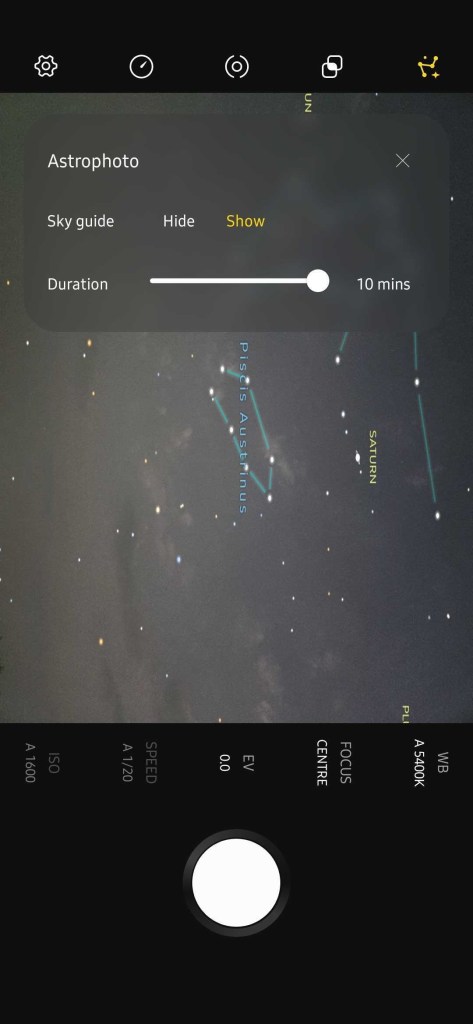 Režim Expert Raw Astrofotografie (cez Sammobile)
Režim Expert Raw Astrofotografie (cez Sammobile)
Ako používať Samsung Camera long expozície pre nočnú fotografiu?
Upevnite smartfón na statív. V aplikácii Fotoaparát prejdite do režimu Pro alebo Expert RAW. Manuálne nastavenie rýchlosti a ISO. Ak je obloha dostatočne tmavá, môžete opraviť rýchlosť podľa obrázka nižšie. UW 30 s/W 20 s/T 15 s/ST 4 s ISO sa mení v závislosti od jasu oblohy počas dňa, miesta snímania atď. Najprv skúste snímať s rozlíšením 800. Ak je výsledok tmavý, vyberte väčšiu číslo, a ak je svetlé, zvoľte menšie číslo, aby ste našli vhodné číslo. Teplotu farieb môžete nechať automaticky, ale môžete si ju aj nastaviť podľa seba. Odporúča sa 3500K až 4000K.
Pripojte sa ku kanálu Telegram.
